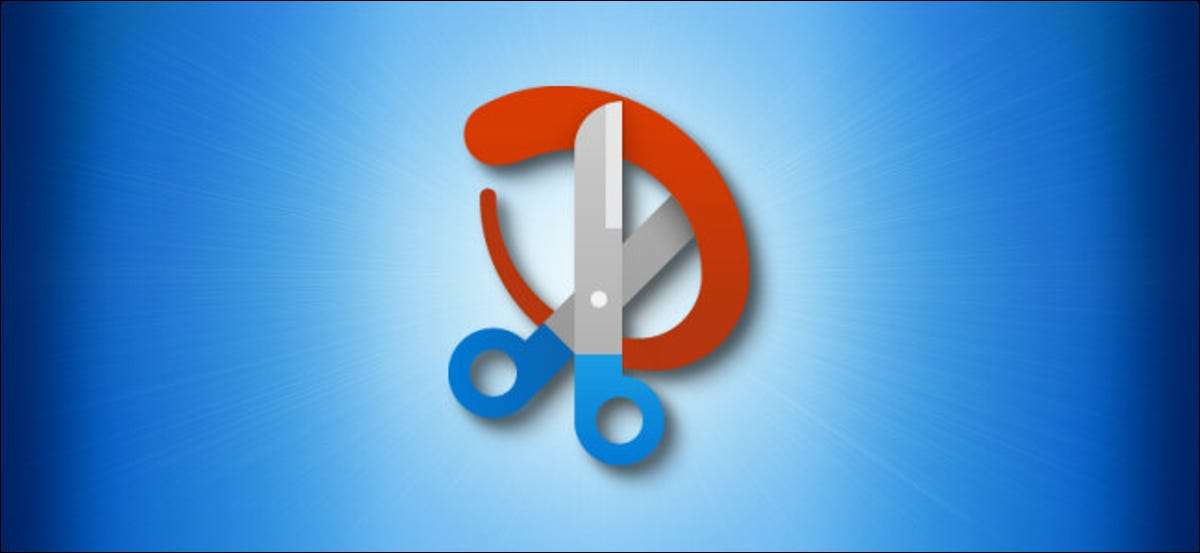
Що робити, якщо вам потрібно зробити скріншот у Windows 10, але у вас немає клавіші "Друк" на клавіатурі, або у вас немає клавіатури? На щастя, легко захопити ваш екран, використовуючи лише мишу завдяки вбудованому інструменту під назвою Snip & amp; Ескіз . Ось як.
Щоб запустити snip & amp; Ескіз без клавіатури, відкрийте меню "Пуск" та знайдіть "SNIP & AMP; Ескіз "в алфавітному списку додатків. Натисніть його значок, щоб запустити його.
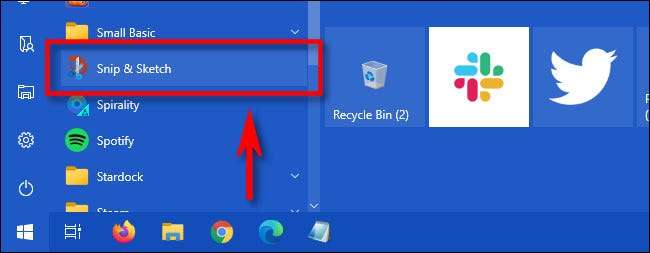
З snip & amp; Відкрити ескіз, натисніть кнопку "Нова".
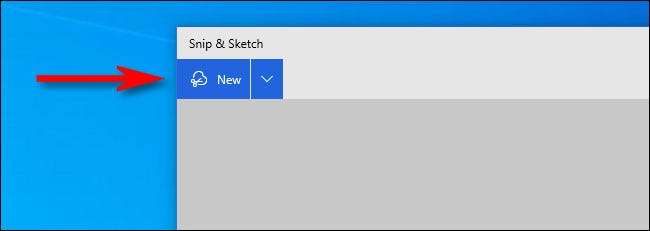
Використовуючи панель інструментів, яка відображається у верхній частині екрана, ви можете виконати прямокутний Snip, Freeform Snip, вікно snip або повномасштабний snip. Натисніть опцію, яка відповідає тому, що ви хочете захопити, а потім виберіть частину екрана, якщо це необхідно.
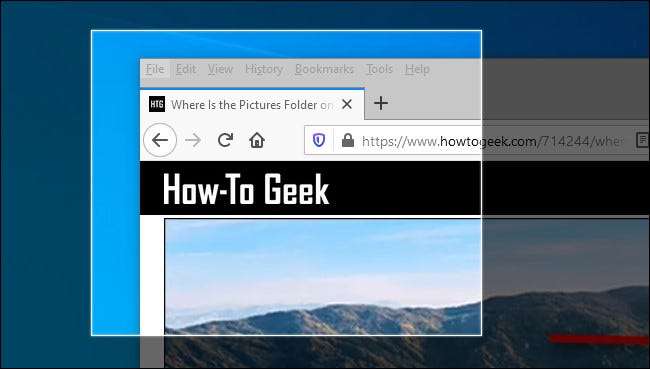
Після того, як ви захопите скріншот, ви побачите попередній перегляд виходу в SNIP & amp; Вікно ескізу. Щоб зберегти скріншот, натисніть кнопку "Зберегти", яка виглядає як крихітна дискета.
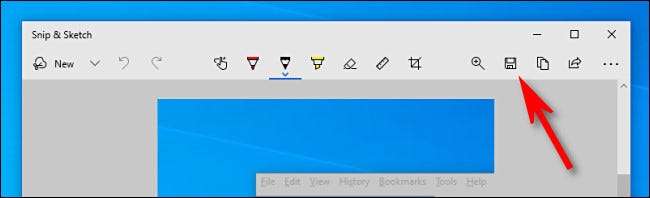
У діалоговому вікні «Зберегти файл», перегляньте, де ви хочете зберегти скріншот. Акуратна річ про snip & amp; Ескіз полягає в тому, що він автоматично називає скріншот із міткою, щоб вам не потрібна клавіатура для введення нової назви. Коли ви готові, натисніть "Зберегти".
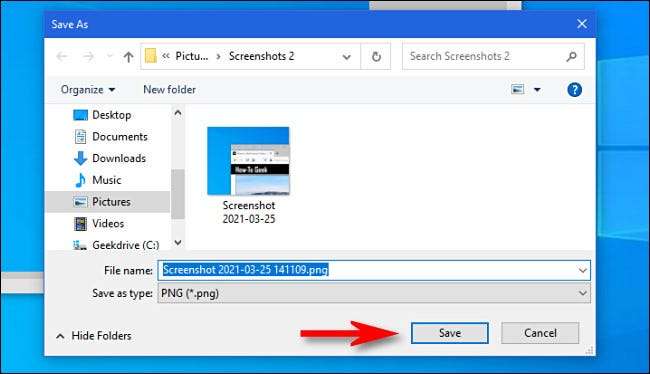
Ваш скріншот тепер був збережений, не потрібно клавіатура.
Якщо ви вважаєте, що ви будете брати багато скріншотів таким чином, ви можете зафіксувати SNIP & amp; Ескіз до вашої панелі завдань, щоб кожен раз не доведеться знайти його в меню "Пуск". Щоб зробити це, клацніть правою кнопкою миші кнопку SNIP & amp; Іконка ескізу та виберіть "PIN-код для панелі завдань". Весело провести скріншоти!
Пов'язані: Використання нового інструменту екрана Windows 10: кліпи та анотації







